 Web-Frontend
Web-Frontend
 js-Tutorial
js-Tutorial
 Zwei sehr gute Bootstrap-Icon-Symbolauswahlkomponenten_Javascript-Kenntnisse
Zwei sehr gute Bootstrap-Icon-Symbolauswahlkomponenten_Javascript-Kenntnisse
Zwei sehr gute Bootstrap-Icon-Symbolauswahlkomponenten_Javascript-Kenntnisse
1. Bootstrap-Symbolauswahlkomponente
Diese Komponente wurde bei der Suche auf Github gefunden. Auf den ersten Blick sieht sie wirklich gut aus und basiert auf dem Bootstrap-Stil, sodass sie eher für Projekte mit Bootstrap-Stil-Layout geeignet ist. Da es sich auf Github befindet, besteht kein Zweifel daran, dass es sich um eine Open-Source-Komponente handelt, Quellcode-Adresse. Okay, nachdem wir das alles gesagt haben, werfen wir einen Blick darauf, wie es aussieht.
1. Komponenteneffektvorschau
Erste Initialisierung
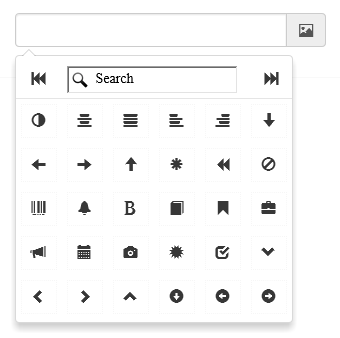
Unterstützt „Vorherige Seite“ und „Nächste Seite“
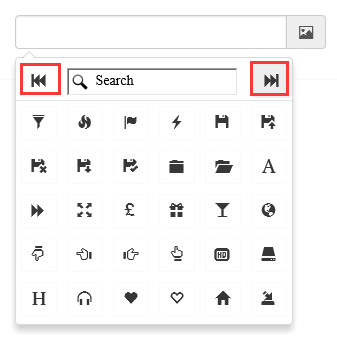
Unterstützt die Auswahl benutzerdefinierter Symbole
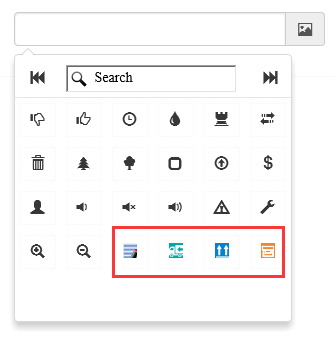
Unterstützt Fuzzy-Suchsymbole, zum Beispiel suchen wir nach Kamera
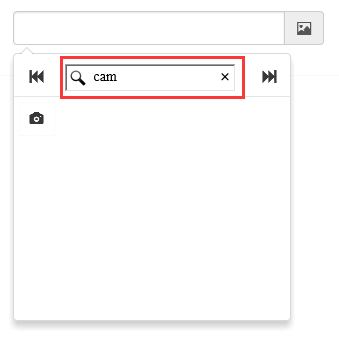
Wählen Sie das Symbol aus und geben Sie den entsprechenden Stil in das Textfeld ein

2. Komponentencode-Beispiel
(1) Allgemeine Verwendung
Diese Komponente basiert auf Bootstrap und JQuery. Die Dateien, auf die verwiesen werden muss, sind wie folgt
<link href="~/Content/bootstrap/css/bootstrap.css" rel="stylesheet" /> <link href="~/Content/Bootstrap-icon-picker-master/Bootstrap-icon-picker-master/css/icon-picker.css" rel="stylesheet" /> <script src="~/Scripts/jquery-1.9.1.js"></script> <script src="~/Content/Bootstrap-icon-picker-master/Bootstrap-icon-picker-master/js/iconPicker.js"></script>
Platzieren Sie ein normales Eingabetextfeld auf der HTML-Seite
<input type="text" class="form-control" id="txt_boostrap_icon">
JS-Initialisierung
$(function () {
//bootstrap icon初始化
$("#txt_boostrap_icon").iconPicker();
});
Nach der Initialisierung können Sie den oben gezeigten Effekt sehen. Ist es nicht ganz einfach?~
Dann müssen wir den ausgewählten Wert abrufen, was sich nicht von der Verwendung gewöhnlicher Eingabetextfelder unterscheidet. var bootstrap_icon = $("#txt_boostrap_icon").val();
(2) Benutzerdefiniertes Symbol
Wir sehen, dass nach der Initialisierung mit der oben genannten Methode die Anzahl der Symbole auf Dutzende festgelegt ist. Was ist, wenn wir einige unserer eigenen Symbole hinzufügen müssen? Oder wir müssen ein Hintergrundbild als Symbol verwenden. Was sollen wir tun? Keine Sorge, es gibt immer einen Weg! Werfen wir zunächst einen kurzen Blick auf den js-Quellcode:
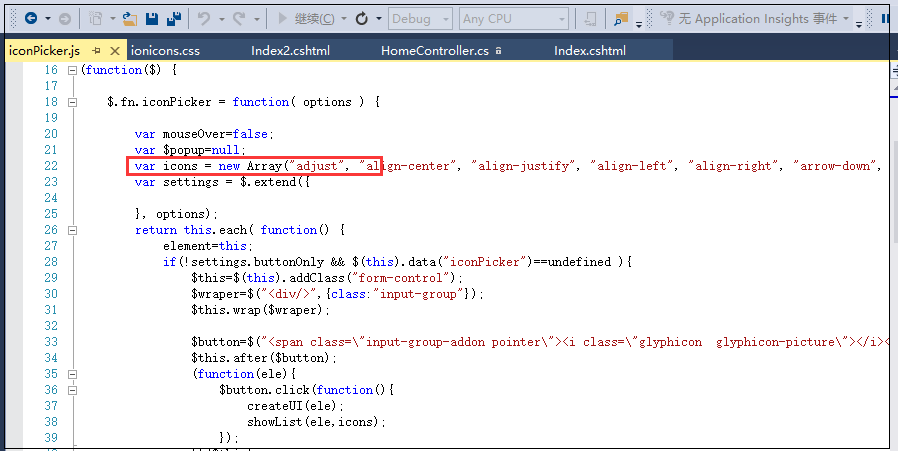
Es gibt insgesamt nur mehr als hundert Zeilen Code, daher ist es nicht schwer zu verstehen. Konzentrieren wir uns auf die variablen Symbole in der roten Linie oben. Wir stellen fest, dass in diesem Array die Sammlung aller unserer Symbole gespeichert ist. Werfen wir einen Blick auf den generierten HTML-Quellcode.
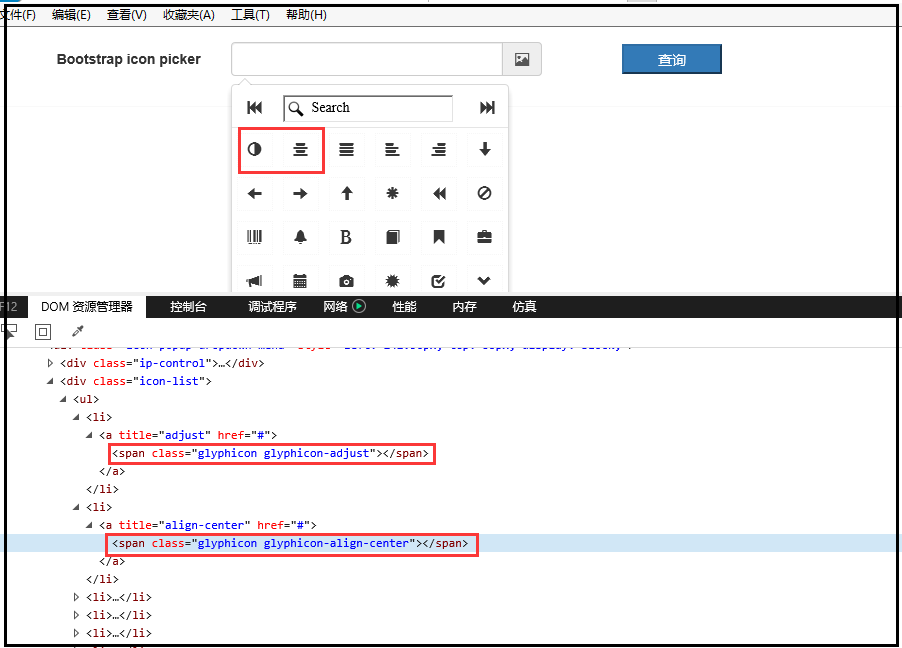
Daher fragen wir uns, ob wir den Stil anpassen und ihn Glyphikon nennen können – einen solchen Stil, um das Symbol anzupassen? Mit dieser Idee im Hinterkopf fügen wir der CSS-Datei
zwei neue Stile hinzu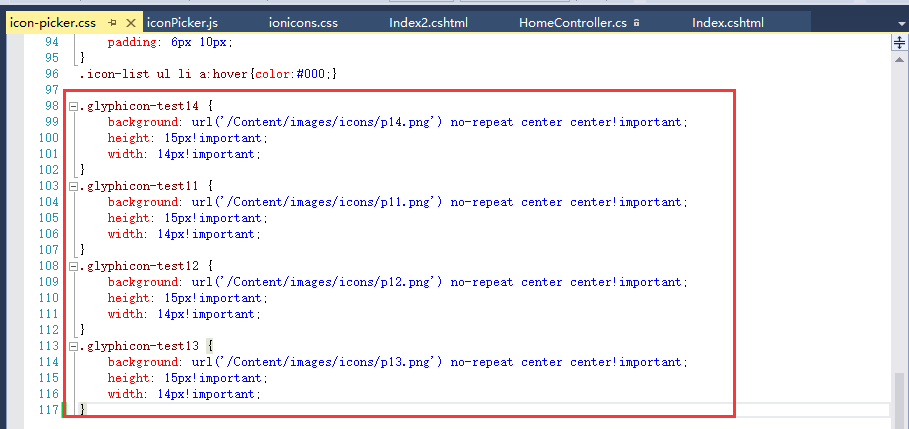
Fügen Sie dann die vier Elemente test11, test12, test13, test14 zur Symbolvariablen hinzu
好了,大功告成。接下来就是刷新页面看效果了。
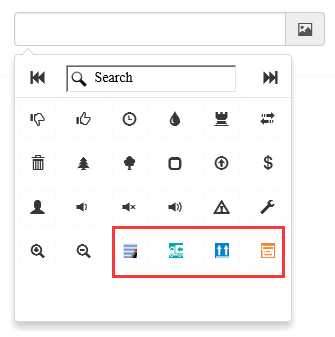
所以这个组件最大的好处就是扩展自己的图标方便,不管是用content写还是使用背景图片都可以无缝对接。杠杠的!
二、jQuery fontIconPicker组件
jquery fonticonpicker是博主是找jquery插件的时候无意中发现的,不发现不要紧,仔细研究后发现这组件真心不错,尤其是界面效果很棒。并且开源,文档全,功能丰富。
1、组件效果预览
初始化的时候有自定义了四种主题(博主更偏爱第一种bootstrap风格的)
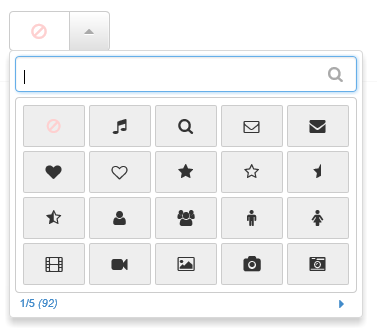

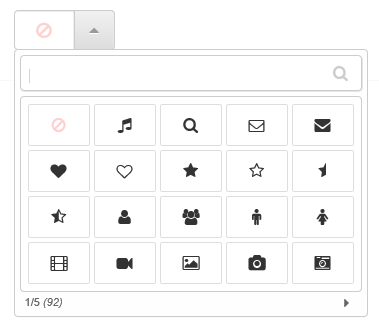
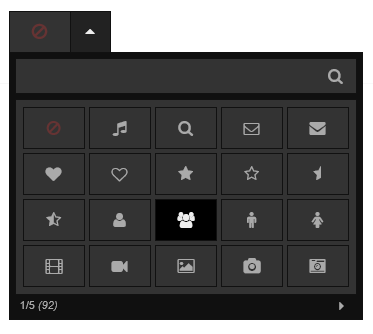
支持分页
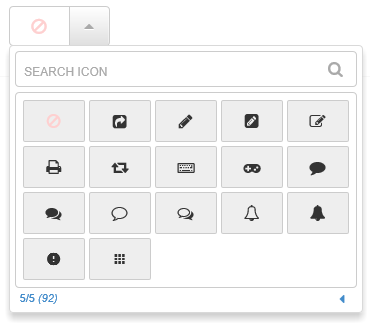
鼠标上上面效果
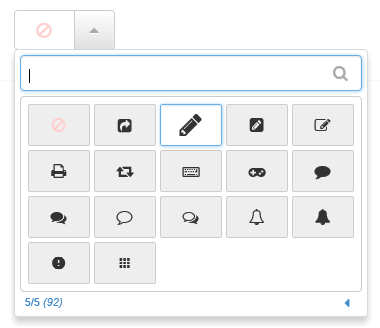
支持模糊搜索
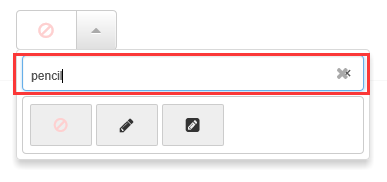
支持自定义每页显示的图标个数
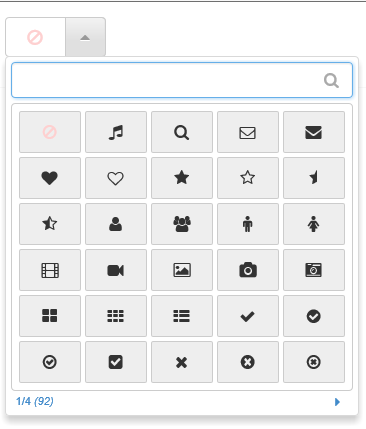
选择某个图标后的效果
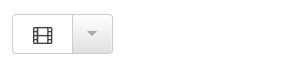
2、组件代码示例
(1)普通用法
这个组件不需要bootstrap的支持,但是需要jquery的支持,不过我们测试的需要还是将bootstrap.css给引用进来。
<script src="~/Scripts/jquery-1.9.1.js"></script> <script src="~/Content/fontIconPicker-2.0.0/jquery.fonticonpicker.js"></script> <link href="~/Content/bootstrap/css/bootstrap.css" rel="stylesheet" /> <link href="~/Content/fontIconPicker-2.0.0/css/jquery.fonticonpicker.css" rel="stylesheet" /> <link href="~/Content/fontIconPicker-2.0.0/themes/grey-theme/jquery.fonticonpicker.grey.css" rel="stylesheet" /> <link href="~/Content/fontIconPicker-2.0.0/themes/dark-grey-theme/jquery.fonticonpicker.darkgrey.css" rel="stylesheet" /> <link href="~/Content/fontIconPicker-2.0.0/themes/bootstrap-theme/jquery.fonticonpicker.bootstrap.css" rel="stylesheet" /> <link href="~/Content/fontIconPicker-2.0.0/themes/inverted-theme/jquery.fonticonpicker.inverted.css" rel="stylesheet" /> <link href="~/Content/fontIconPicker-2.0.0/fontIconPicker-2.0.0/demo/fontello-7275ca86/css/fontello.css" rel="stylesheet" />
效果炫,必然引用的文件就多了。
再来看看html准备
1)静态html
<select id="myselect" name="myselect" class="myselect">
<option value="">No icon</option>
<option>icon-user</option>
<option>icon-search</option>
<option>icon-right-dir</option>
<option>icon-star</option>
<option>icon-cancel</option>
<option>icon-help-circled</option>
<option>icon-info-circled</option>
<option>icon-eye</option>
<option>icon-tag</option>
<option>icon-bookmark</option>
<option>icon-heart</option>
<option>icon-thumbs-down-alt</option>
<option>icon-upload-cloud</option>
<option>icon-phone-squared</option>
<option>icon-cog</option>
<option>icon-wrench</option>
<option>icon-volume-down</option>
<option>icon-down-dir</option>
<option>icon-up-dir</option>
<option>icon-left-dir</option>
<option>icon-thumbs-up-alt</option>
</select>
2)如果是动态设置图标,这里只需要放一个空的select即可
<select id="myselect" name="myselect" class="myselect"></select>
JS初始化
1)静态初始化(针对select里面已经写好了option的情况)
$(function () {
//jquery icon初始化
$('#myselect').fontIconPicker(); // Load with default options
});
2)动态初始化(针对空的select标签)
$(function () {
//jquery icon初始化
$('#myselect').fontIconPicker({
theme: 'fip-bootstrap',//四种主题风格:fip-grey, fip-darkgrey, fip-bootstrap, fip-inverted
source: ["icon-music", "icon-search", "icon-mail", "icon-mail-alt", "icon-heart", "icon-heart-empty", "icon-star", "icon-star-empty", "icon-star-half", "icon-star-half-alt", "icon-user", "icon-users", "icon-male", "icon-female", "icon-video", "icon-videocam", "icon-picture", "icon-camera", "icon-camera-alt", "icon-th-large", "icon-th", "icon-th-list", "icon-ok", "icon-ok-circled", "icon-ok-circled2", "icon-ok-squared", "icon-cancel", "icon-cancel-circled", "icon-cancel-circled2", "icon-plus", "icon-plus-circled", "icon-plus-squared", "icon-plus-squared-small", "icon-minus", "icon-minus-circled", "icon-minus-squared", "icon-minus-squared-alt", "icon-minus-squared-small", "icon-help", "icon-help-circled", "icon-info-circled", "icon-info", "icon-home", "icon-link", "icon-unlink", "icon-link-ext", "icon-link-ext-alt", "icon-attach", "icon-lock", "icon-lock-open", "icon-lock-open-alt", "icon-pin", "icon-eye", "icon-eye-off", "icon-tag", "icon-tags", "icon-bookmark", "icon-bookmark-empty", "icon-flag", "icon-flag-empty", "icon-flag-checkered", "icon-thumbs-up", "icon-thumbs-down", "icon-thumbs-up-alt", "icon-thumbs-down-alt", "icon-download", "icon-upload", "icon-download-cloud", "icon-upload-cloud", "icon-reply", "icon-reply-all", "icon-forward", "icon-quote-left", "icon-quote-right", "icon-code", "icon-export", "icon-export-alt", "icon-pencil", "icon-pencil-squared", "icon-edit", "icon-print", "icon-retweet", "icon-keyboard", "icon-gamepad", "icon-comment", "icon-chat", "icon-chat-empty", "icon-bell", "icon-bell-alt", "ion-android-alert", "ion-android-apps"],
emptyIcon: true,//是否显示空
emptyIconValue: "none",//空值
iconsPerPage: 30, //每页显示图标的个数,默认20
hasSearch: true,//是否显示试试框,默认true
});
});
其实也很简单,就那么几个可以设置的参数,代码里面已经写了相应的注释,这里就不做过多讲解。
同样,获取选中的值,可以直接使用jquery的val()即可。
(2)自定义图标
看了上面bootstrap icon的自定义图标,你是否也在想,这个组件也能支持自定义就好了。呵呵,博主也是这样想得。行不行呢?我们先来试一试。
1)使用背景图片的图标尝试,结果失败
首先直接在页面上面定义一个使用背景图片的样式
<style type="text/css">
.glyphicon-test13 {
background: url('/Content/images/icons/p13.png') no-repeat center center!important;
height: 15px!important;
width: 14px!important;
}
</style>
Fügen Sie dann „glyphicon-test13“ am Ende des Arrays ein, das der Initialisierungsquelle entspricht, und es scheint, als wären Sie fertig. Lassen Sie uns die Benutzeroberfläche aktualisieren und einen Blick darauf werfen
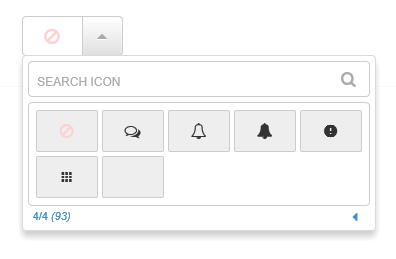
Entgegen den Erwartungen kann das Hintergrundbild des Symbols nicht richtig angezeigt werden. Warum ist das so? Die Neugier ist wieder da, schauen wir uns die Elemente noch einmal an:
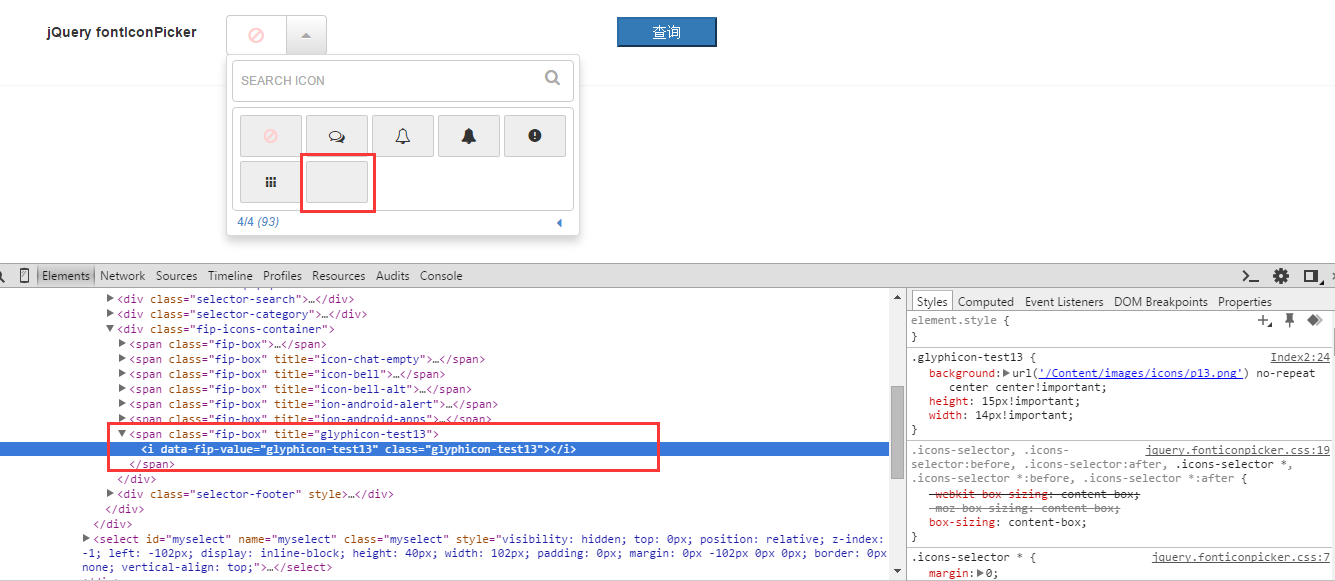
Es stellt sich heraus, dass diese Komponente ein i-Tag generiert, das sich vom oben genannten span-Tag unterscheidet und als Container, aber nur als kursives Tag verwendet werden kann. Dieser Versuch scheiterte also. Aber Sie sind nicht überzeugt, dass das i-Tag kein Container ist und keinen tatsächlichen Platzhalter hat, oder?
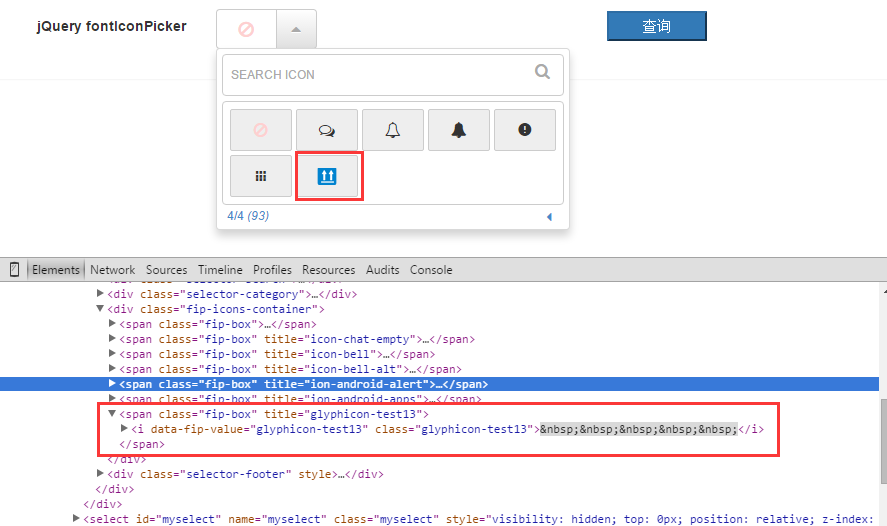
Sie können sehen, dass das Bild nach dem Hinzufügen von Leerzeichen zum i-Tag tatsächlich angezeigt werden kann. Es scheint, dass das Problem perfekt gelöst ist! Aber seien Sie nicht zu früh froh, es funktioniert immer noch nicht, wenn Sie es auswählen, da in der Auswahl noch ein leeres i-Tag vorhanden ist. Im Allgemeinen kann diese Methode als Referenzidee verwendet werden. Es wird später Zeit sein, zu sehen, ob der Quellcode entsprechend geändert werden kann, um diese Funktion zu implementieren. Benutzerdefinierte Hintergrundbilder werden derzeit nicht unterstützt.
2) Versuchen Sie es mit in CSS geschriebenen Symbolen und das Ergebnis ist erfolgreich
Da das Anpassen von Hintergrundbildern nicht funktioniert, was ist, wenn wir das Symbol anpassen, das heißt, wenn wir das Symbol auf diese Weise schreiben: before{content:""}, ist das in Ordnung? Die Antwort ist ja. Wir haben eine Website gefunden, die sich mit Symbolen beschäftigt, haben dort das Symbolpaket heruntergeladen und auf die Seite unseres Projekts verwiesen.
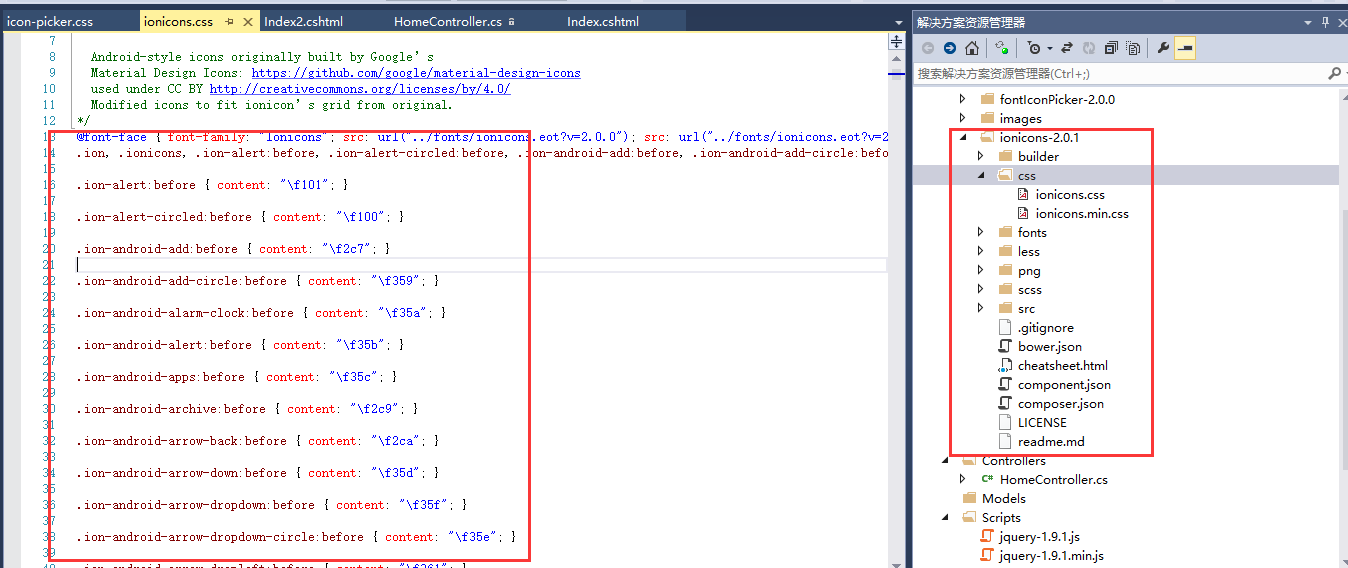
Wir wählen zufällig zwei „ion-android-archive“ und „ion-android-arrow-back“ aus und platzieren sie am Ende des Arrays, das der Initialisierungsquelle entspricht. Aktualisieren Sie die Benutzeroberfläche
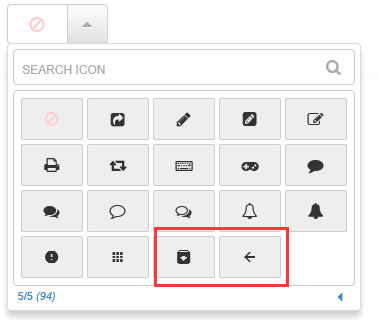
Nach der Auswahl
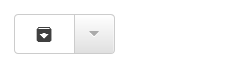
3. Vergleich
Das Obige sind Beispiele für die Verwendung von zwei Symbolauswahlkomponenten. Im Vergleich dazu hat diese Komponente tatsächlich ihre eigenen Vor- und Nachteile.
1. Aus Sicht des Schnittstelleneffekts sieht der zweite (Jquery FontIconPicker) besser aus als der erste (Bootstrap Icon Picker), mit einer umwerfenderen Oberfläche und einem besseren Benutzererlebnis. Dies ist nicht umstritten.
2. Aus Sicht der leichten Komponenten ist der erste Typ besser als der zweite Typ. Offensichtlich verweist der zweite Typ auf so viel CSS, dass die Komponente definitiv mehr oder weniger ausfällt.
3. Aus Sicht der Benutzerfreundlichkeit ist die erste API einfacher zu verwenden und leichter zu erweitern. Die zweite API ist umfassender, verfügt über mehr anpassbare Elemente und ist flexibler zu verwenden, es gibt jedoch derzeit einige benutzerdefinierte Hintergrundinformationen Bildfrage.
Okay, das war’s für diesen Artikel. Wenn Ihr Projekt diese Art von Symbolauswahlkomponente benötigt, können Sie es ausprobieren.

Heiße KI -Werkzeuge

Undresser.AI Undress
KI-gestützte App zum Erstellen realistischer Aktfotos

AI Clothes Remover
Online-KI-Tool zum Entfernen von Kleidung aus Fotos.

Undress AI Tool
Ausziehbilder kostenlos

Clothoff.io
KI-Kleiderentferner

AI Hentai Generator
Erstellen Sie kostenlos Ai Hentai.

Heißer Artikel

Heiße Werkzeuge

Notepad++7.3.1
Einfach zu bedienender und kostenloser Code-Editor

SublimeText3 chinesische Version
Chinesische Version, sehr einfach zu bedienen

Senden Sie Studio 13.0.1
Leistungsstarke integrierte PHP-Entwicklungsumgebung

Dreamweaver CS6
Visuelle Webentwicklungstools

SublimeText3 Mac-Version
Codebearbeitungssoftware auf Gottesniveau (SublimeText3)

Heiße Themen
 1377
1377
 52
52
 Wie man vertikale Zentrierung von Bootstrap macht
Apr 07, 2025 pm 03:21 PM
Wie man vertikale Zentrierung von Bootstrap macht
Apr 07, 2025 pm 03:21 PM
Verwenden Sie Bootstrap, um die vertikale Zentrierung zu implementieren: FlexBox-Methode: Verwenden Sie den D-Flex, den Justify-Content-Center und die Ausrichtungsklassen aus Align-Item-Center, um Elemente in den Flexbox-Behälter zu platzieren. Methode für Ausstellungs-Iitem-Center-Klassen: Bei Browsern, die Flexbox nicht unterstützen, verwenden Sie die Klasse aus Align-items-Center-Klasse, vorausgesetzt, das übergeordnete Element hat eine definierte Höhe.
 So erhalten Sie die Bootstrap -Suchleiste
Apr 07, 2025 pm 03:33 PM
So erhalten Sie die Bootstrap -Suchleiste
Apr 07, 2025 pm 03:33 PM
So verwenden Sie Bootstrap, um den Wert der Suchleiste zu erhalten: Bestimmt die ID oder den Namen der Suchleiste. Verwenden Sie JavaScript, um DOM -Elemente zu erhalten. Holen Sie sich den Wert des Elements. Führen Sie die erforderlichen Maßnahmen aus.
 So fügen Sie Bilder auf Bootstrap ein
Apr 07, 2025 pm 03:30 PM
So fügen Sie Bilder auf Bootstrap ein
Apr 07, 2025 pm 03:30 PM
Es gibt verschiedene Möglichkeiten, Bilder in Bootstrap einzufügen: Bilder direkt mit dem HTML -IMG -Tag einfügen. Mit der Bootstrap -Bildkomponente können Sie reaktionsschnelle Bilder und weitere Stile bereitstellen. Legen Sie die Bildgröße fest und verwenden Sie die IMG-Fluid-Klasse, um das Bild anpassungsfähig zu machen. Stellen Sie den Rand mit der img-beliebten Klasse ein. Stellen Sie die abgerundeten Ecken ein und verwenden Sie die IMG-Rund-Klasse. Setzen Sie den Schatten, verwenden Sie die Schattenklasse. Größen Sie die Größe und positionieren Sie das Bild im CSS -Stil. Verwenden Sie mit dem Hintergrundbild die CSS-Eigenschaft im Hintergrund.
 So verwenden Sie die Bootstrap -Taste
Apr 07, 2025 pm 03:09 PM
So verwenden Sie die Bootstrap -Taste
Apr 07, 2025 pm 03:09 PM
Wie benutze ich die Bootstrap -Taste? Führen Sie Bootstrap -CSS ein, um Schaltflächenelemente zu erstellen, und fügen Sie die Schaltfläche "Bootstrap" hinzu, um Schaltflächentext hinzuzufügen
 So richten Sie das Framework für Bootstrap ein
Apr 07, 2025 pm 03:27 PM
So richten Sie das Framework für Bootstrap ein
Apr 07, 2025 pm 03:27 PM
Um das Bootstrap -Framework einzurichten, müssen Sie die folgenden Schritte befolgen: 1. Verweisen Sie die Bootstrap -Datei über CDN; 2. Laden Sie die Datei auf Ihrem eigenen Server herunter und hosten Sie sie. 3.. Fügen Sie die Bootstrap -Datei in HTML hinzu; 4. Kompilieren Sie Sass/weniger bei Bedarf; 5. Importieren Sie eine benutzerdefinierte Datei (optional). Sobald die Einrichtung abgeschlossen ist, können Sie die Grid -Systeme, -Komponenten und -stile von Bootstrap verwenden, um reaktionsschnelle Websites und Anwendungen zu erstellen.
 So schreiben Sie geteilte Zeilen auf Bootstrap
Apr 07, 2025 pm 03:12 PM
So schreiben Sie geteilte Zeilen auf Bootstrap
Apr 07, 2025 pm 03:12 PM
Es gibt zwei Möglichkeiten, eine Bootstrap -Split -Zeile zu erstellen: Verwenden des Tags, das eine horizontale Split -Linie erstellt. Verwenden Sie die CSS -Border -Eigenschaft, um benutzerdefinierte Style Split -Linien zu erstellen.
 So ändern Sie Bootstrap
Apr 07, 2025 pm 03:18 PM
So ändern Sie Bootstrap
Apr 07, 2025 pm 03:18 PM
Um die Größe der Elemente in Bootstrap anzupassen, können Sie die Dimensionsklasse verwenden, einschließlich: Einstellbreite:.
 So sehen Sie das Datum der Bootstrap
Apr 07, 2025 pm 03:03 PM
So sehen Sie das Datum der Bootstrap
Apr 07, 2025 pm 03:03 PM
ANTWORT: Sie können die Datumsauswahlkomponente von Bootstrap verwenden, um Daten auf der Seite anzuzeigen. Schritte: Stellen Sie das Bootstrap -Framework ein. Erstellen Sie ein Eingangsfeld für Datumsauswahl in HTML. Bootstrap fügt dem Selektor automatisch Stile hinzu. Verwenden Sie JavaScript, um das ausgewählte Datum zu erhalten.



